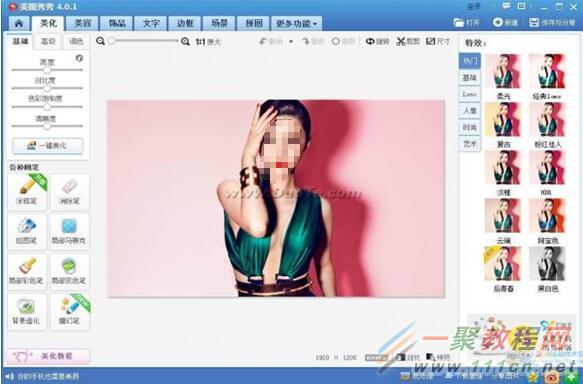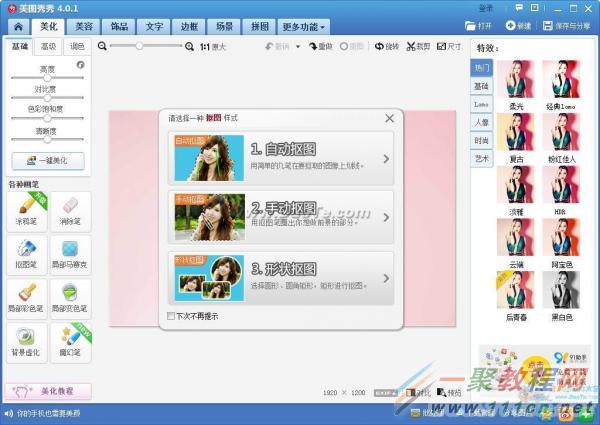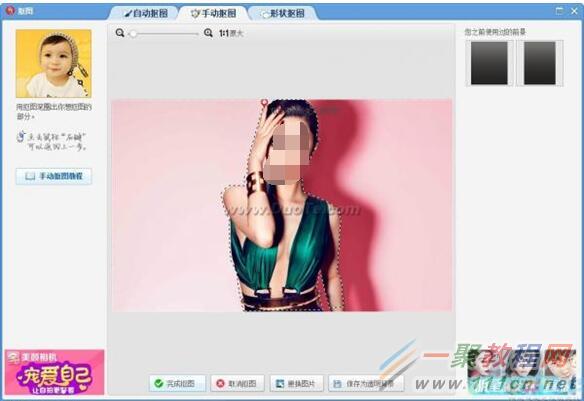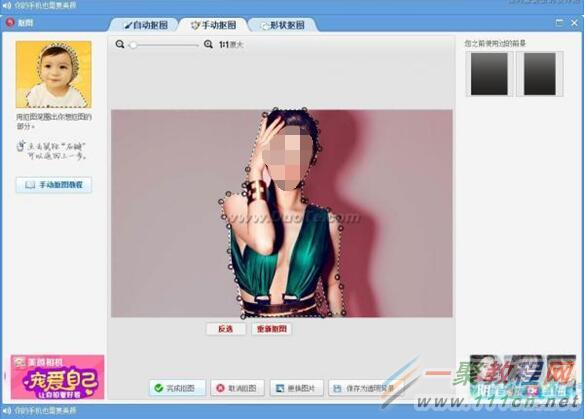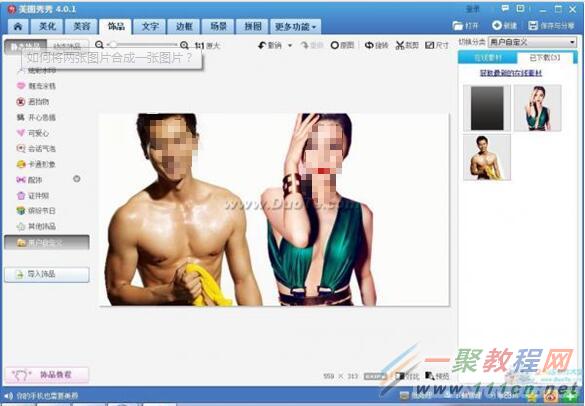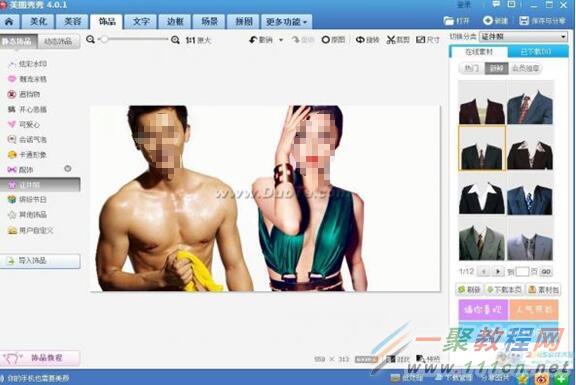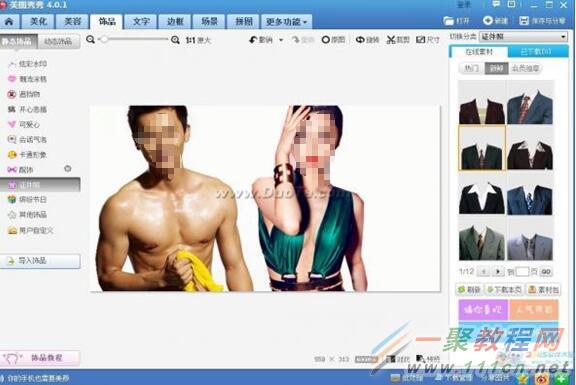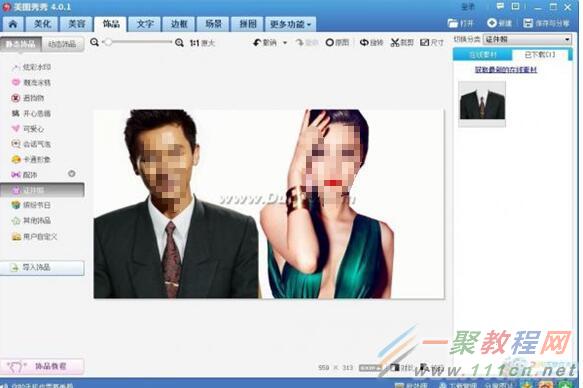最新下载
热门教程
- 1
- 2
- 3
- 4
- 5
- 6
- 7
- 8
- 9
- 10
美图秀秀把两张图片合成一张的方法 怎么合成
时间:2022-06-28 22:03:46 编辑:袖梨 来源:一聚教程网
美图秀秀是现在使用很多的图片处理软件,很受用户的喜欢。下面文章就给大家介绍下美图秀秀把两张图片合成一张的方法,有什么合成方法,喜欢的下面一起来看看。
问题:如何将2个图片合成到1个啊?
小编解答:图片叠加的方法也有几种,小编认为最好用、效果最好的是抠图叠加法,方法如下:
首先用美图秀秀打开图片,在界面的右上方选择“抠图工具”。大家可以看到抠图编辑框里有三种抠图方法,最简单的就是形状抠图,还有懒人的自动抠图。不过小编想习惯要粗犷而犀利的抠图线条,就选择了手动抠图,在人物周边很随意的添加抠图节点,围绕一周后,就可以选择“完成抠图”。
在这里,我们选择新出CP范冰冰和李晨!
首先,打开图片。
选择左侧的抠图。
选择第二项,手动抠图。
这就是展现你才华的时刻了,这个和ps钢笔抠图略像。
当你完成抠图的时刻,点击保存为前景。
这时候背景仍旧是透明色!
此时采用同上的方法~将李晨帅气的面容抠出来!同样保存为前景!
下面就可以进行图片叠加了。
小编在此处拖进一张白色打底,当然小伙伴也可以直接选择拼图!
不过这里最方便的是你可以随便移动位置,不用担心色泽的差异,从而使图片可以更为逼真!
这时候在右侧饰品区用户自定义点击就可以成功合成啦!
这时候如果你觉得李晨简直是个暴露狂!
给他加件西装!
因为素材的大小,所以我们要将图片大小进行调解,才能更完美的结合!
好啦!今天的问题解答就到这吧,希望能够切实帮到大家。如果大家在处理图片时还遇到什么问题,小编也愿意跟大家分享自己的一些心得,如果要拍板砖的,也请轻点吧。
相关文章
- 《弓箭传说2》新手玩法介绍 01-16
- 《地下城与勇士:起源》断桥烟雨多买多送活动内容一览 01-16
- 《差不多高手》醉拳龙技能特点分享 01-16
- 《鬼谷八荒》毕方尾羽解除限制道具推荐 01-16
- 《地下城与勇士:起源》阿拉德首次迎新春活动内容一览 01-16
- 《差不多高手》情圣技能特点分享 01-16